
ここではグーグルアドセンスの特定の広告をブロックする方法を紹介していきたいと思います。
ブロックするのはサイト内容にマッチしない広告やクリック単価の低い広告です。
 飼いヌコ
飼いヌコ
アドセンスでは自動的にサイトの内容にマッチした広告が表示される仕組みになっていますが、ごくたまにサイトの内容と関連性のない広告が流れる場合があります。
例えばワタシは過去に競馬予想ブログを運営していたのですが、表示される広告を確認してみると競馬とは全く関係のない広告(美容・健康)が表示されていました。
この様な広告が表示されるとサイト全体でクリック率や単価が低くなったりしますが、この場合はミスマッチ系の広告をアドセンスの管理画面からブロックすることが可能です。
目次
アドセンスの特定の広告をブロックする方法
では早速ブログにマッチしない広告をブロックしていきましょう、初めにアドセンスにアクセスして左にあるメニューから「ブロックのコントロール」をクリックします。
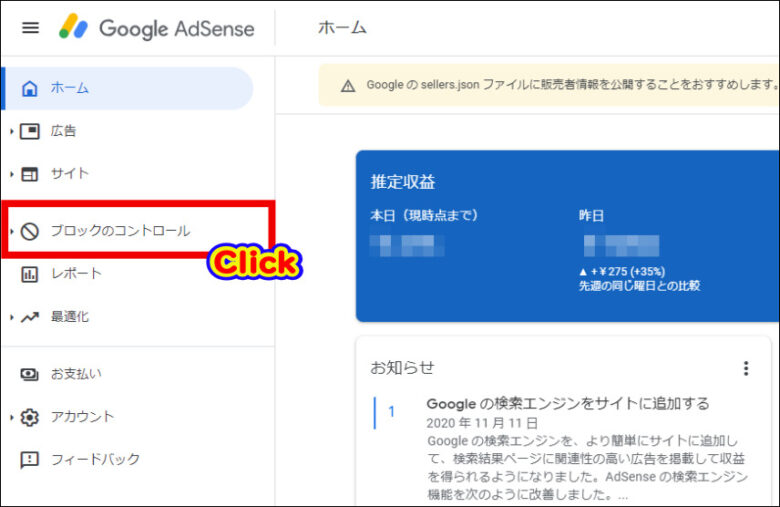
ここでは3通りのブロック方法を紹介していきます。
- 「広告レビューセンター」からブロックする
- 広告主のURLを特定してブロックする
- 特定のカテゴリをブロックする
「広告レビューセンター」からブロックする
「広告レビュー センター」とは実際に表示された広告を個別に審査してサイトに掲載するかどうかを判断するツールです。
サイトに実際に表示されている広告を自分自身で確認して、適していない広告をブロックすることが可能です。
「広告レビュー センター」では以下の様な事が行えます。
- 審査前の広告が確認できる
- 広告を審査済みにできる
- 広告をブロックできる
最初に「審査前」の広告レビューで「優先的に審査」「表示回数が最も多い」どちらかを選択します。
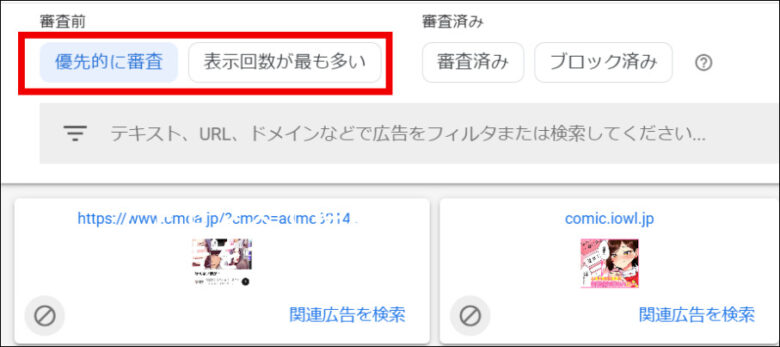
関連性が低いと判断した広告の左下のボタンをクリックするだけで広告がブロックされます。
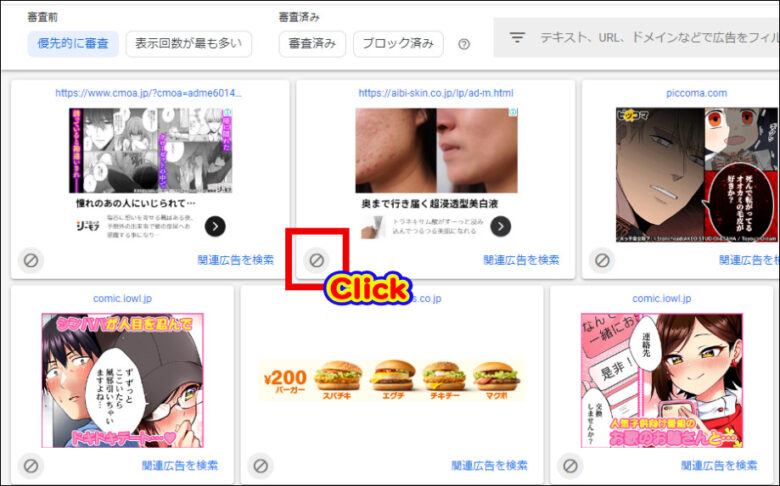
この様に広告が個別にブロックされました。
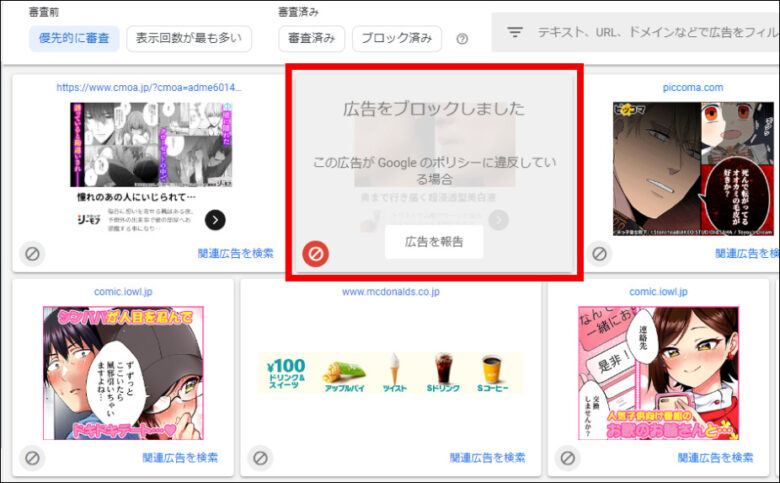
ブロックした広告は自動的に「ブロック済み」に移動して配信が停止されます。
 飼いヌコ
飼いヌコ
広告の配信を再開したい場合はもう一度左下のボタンをクリックすればOKです。
広告主のURLを特定してブロックする
「全てのサイト」⇒「広告主の URL」と進むと、配信を停止したい広告主のURLごとブロックが可能です。
最初にブロックしたい広告主のURLを入力して「検索」ボタンをクリックします。
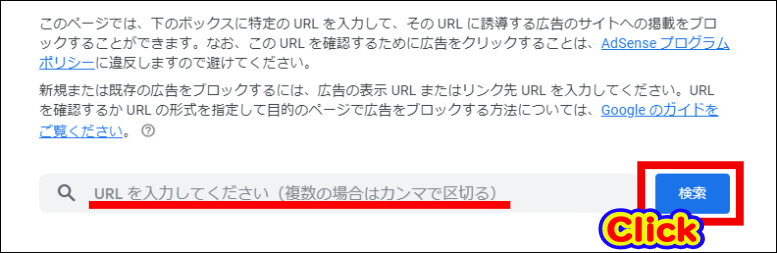
入力した広告主のサイトURLが表示されるので「ステータス」欄の「許可済み」のボタンをクリックします。
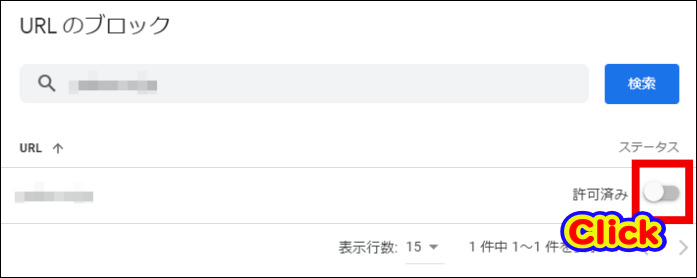
「ステータス」が「ブロック済み」に変更されればOKですね。
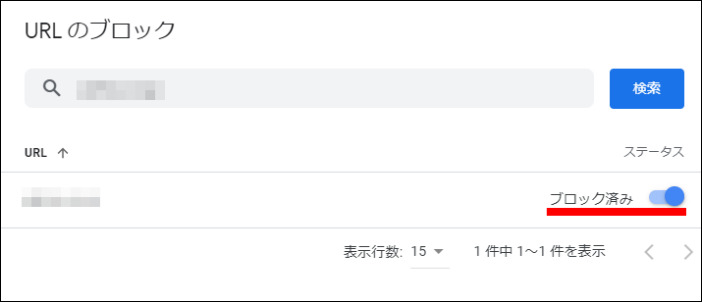
この様な手順でブロックしたい広告主のサイトURLを登録していきましょう、当ブログではASP経由でAmazonや楽天市場の商品を紹介している都合でアドセンスのAmazon・楽天の広告をブロックしています。
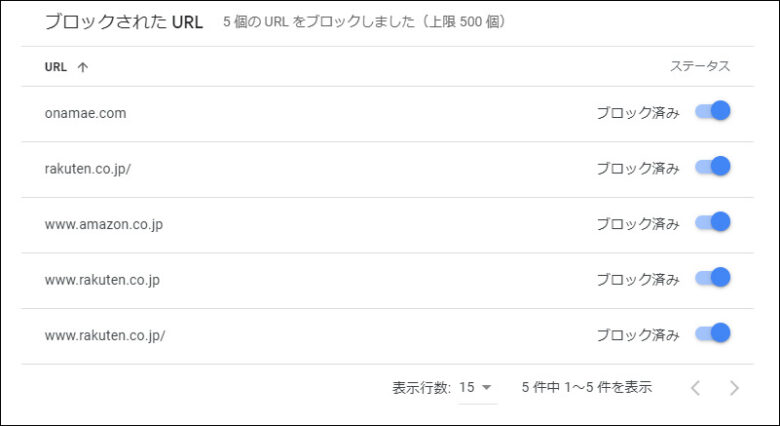
ちなみにアドセンスに登録しているサイトごとにブロックを許可する事も可能です、この場合は「すべてのサイト」の下にアドセンスに登録しているサイト一覧が表示されるので、URLをクリックして設定を行います。
特定のカテゴリをブロックする
最後は特定のカテゴリをブロックする方法です、ここでは2種類のカテゴリに分かれています。
- デリケートなカテゴリ
- 一般的なカテゴリ
デリケートなカテゴリ
「ブロックのコントロール」⇒「すべてのサイト」⇒「デリケートなカテゴリを管理」と進むとデリケートなカテゴリ一覧が表示されます。
表示させたくない広告の「ステータス」欄の「許可済み」を「ブロック済み」に変更しましょう。
標準カテゴリ
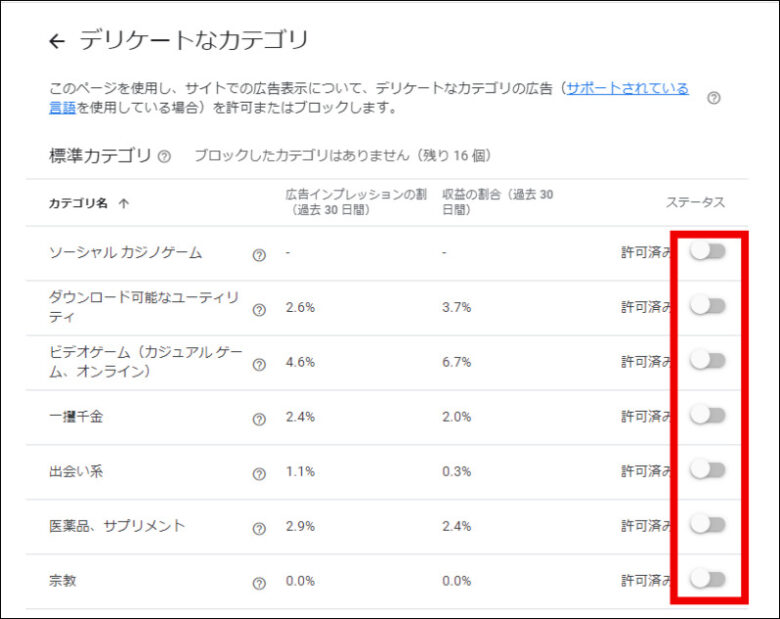
このように「ステータス」が「ブロック済み」に変更されると完了です。

制限付きのカテゴリ
「制限付きのカテゴリ」では「ギャンブル」「アルコール」の2つのカテゴリがありますが、デフォルトでは「ブロック済み」になっています、これはこのままで良いですね。
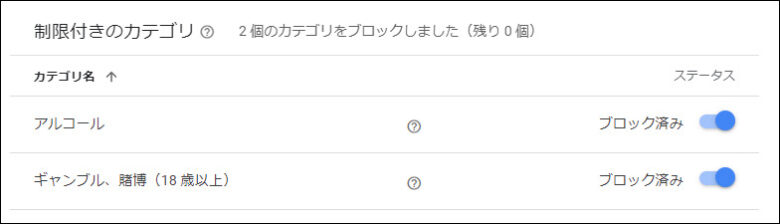
ちなみにページ中央に「広告インプレッションの割合(過去30日間)」「収益の割合(過去30日間)」とありますが、2つの違いは以下になります。
| 広告インプレッションの割合(過去30日間) | サイト全体に対する広告の割合 |
|---|---|
| 収益の割合(過去30日間) | サイト全体の収益に対する利益の割合 |
「広告インプレッションの割合」に対して「収益の割合」が大きい場合は効率の良い広告と言えますね。
反対に「広告インプレッションの割合」に対して「収益の割合」が小さい場合は効率の悪い広告なのでブロックする方法もあります。
一般的なカテゴリ
「ブロックのコントロール」⇒「すべてのサイト」⇒「一般カテゴリを管理」と進むと一般的なカテゴリ一覧が表示されます。
こちらも「デリケートなカテゴリ」と同様に表示させたくない広告をブロックしましょう。
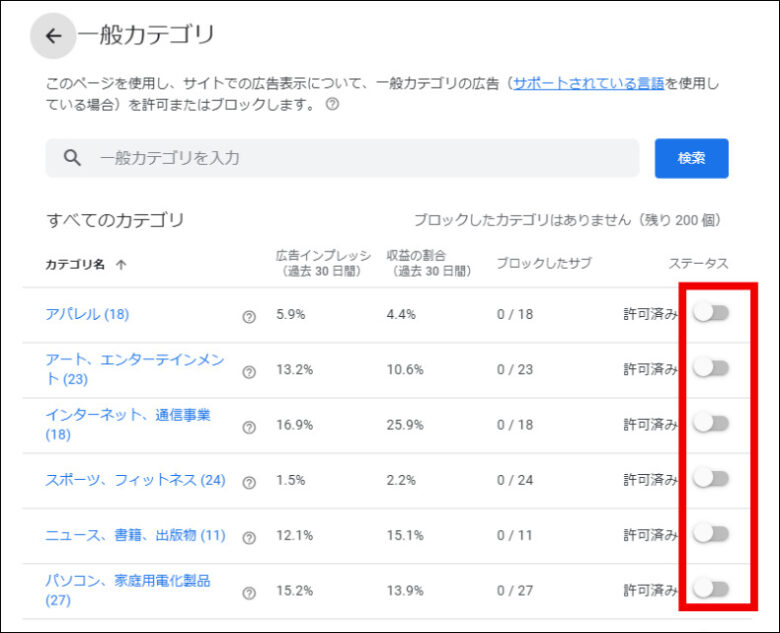
広告ブロックの注意点
サイトにミスマッチな広告をブロックすることでクリック率や収益が上がる可能性がありますが、あまり沢山の広告をブロックする事はお勧めできません。
アドセンスの広告の入稿はオークション形式で行われるので、広告ブロックが多数になると入札数が少なくなり単価が下がる可能性があります。
またサイトにミスマッチな広告が表示される場合でも訪問ユーザーに興味がある広告の場合があるので、むやみに広告をブロックするのは収益減につながる恐れがあります。
 飼いヌコ
飼いヌコ
広告をブロックする場合は定期的にクリック率や収益額を確認する必要がありますね。
まとめ
ここではグーグルアドセンスで特定の広告をブロックする方法を紹介しました。
アドセンスでは一般的にサイトの内容にマッチした広告が表示されますが、ジャンルによっては全く場違いな広告が表示される場合があります。
そのようなミスマッチな広告はブロックすることが可能です、ブロック方法は大きく分けて3つ。
- 広告そのものをブロック
- URLをブロック
- カテゴリをブロック
注意点としてあまり沢山の広告をブロックしてしまうとクリック率や収益が減る恐れがあるので、定期的にクリック率や収益額の確認を行いましょう。


